 
qui puoi trovare qualche risposta ai tuoi dubbi. Se l'argomento che ti interessa non č presente, ti prego di segnalarmelo. Per tradurre questo tutorial ho usato PSP X. Questo tutorial č una creazione di ŠTitoune e non puō essere copiato su altri siti nč essere offerto per il download. Lo stesso vale per la mia traduzione. Grazie ai creatori dei tubes che mettono a disposizione il loro lavoro in vari gruppi di condivisione. Rispetta il lavoro degli autori, non cambiare il nome del file e non cancellare il watermark. Occorrente: Un tube a scelta. Il resto del materiale qui Il tube utilizzato č di Berna. Il tube del paesaggio č di LuzCristina. Filtri: consulta, se necessario, la mia sezione filtri qui DSB Flux - Bright Noise qui Andromeda - Perspective qui  Apri le maschere in PSP e minimizzale con il resto del materiale. 1. Imposta il colore di primo piano con #da6422, e il colore di sfondo con #7a0f0d. 2. Apri una nuova immagine trasparente 1280 x 450 pixels. Selezione>Seleziona tutto. 3. Apri l'immagine Vector Halloween Background by Allonzo Inc Designs-02. Modifica>Copia. Torna al tuo lavoro e vai a Modifica>Incolla nella selezione. Selezione>Deseleziona. 4. Livelli>Nuovo livello maschera>Da immagine. Apri il menu sotto la finestra di origine e vedrai la lista dei files aperti. Seleziona la maschera "Becky_Mask004", con i seguenti settaggi.  Livelli>Unisci>Unisci gruppo. 5. Effetti>Effetti 3D>Sfalsa ombra, con il colore #560000.  Ripeti l'Effetto Sfalsa ombra, cambiando verticale e orizzontale con -3. 6. Immagine>Dimensioni tela - 1280 x 550 pixels.  7. Livelli>Nuovo livello raster. Livelli>Disponi>Sposta gių. Riempi  con il colore di sfondo. con il colore di sfondo.Livelli>Nuovo livello raster. Riempi  con il colore di primo piano. con il colore di primo piano.8. Livelli>Nuovo livello maschera>Da immagine. Apri il menu sotto la finestra di origine e seleziona la maschera SpiderWebDing_chickmask, con i seguenti settaggi.  Livelli>Unisci>Unisci gruppo. 9. Attiva il livello superiore. Effetti>Plugins>Andromeda - Perspective. Clicca sull'icona Presets  imposta i seguenti settaggi e clicca sul segno di spunta in basso a destra per applicare.  Clicca di nuovo sul segno di spunta per chiudere il filtro. 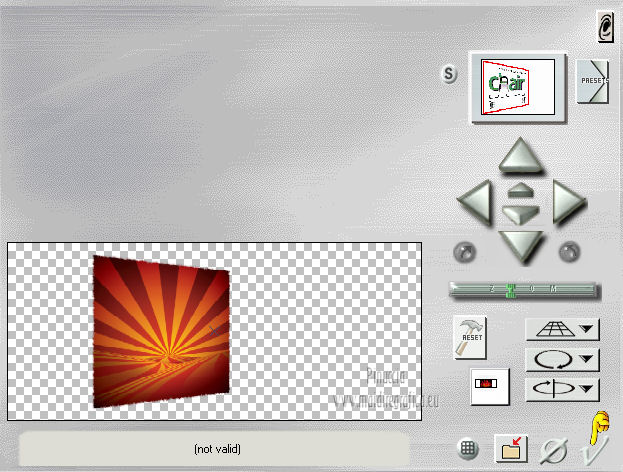 10. Effetti>Effetti di riflesso>Specchio rotante.  11. Effetti>Effetti di immagine>Scostamento.  12. Livelli>Duplica, e attiva il livello sottostante dell'originale. Effetti>Plugins>Andromeda - Perspective. 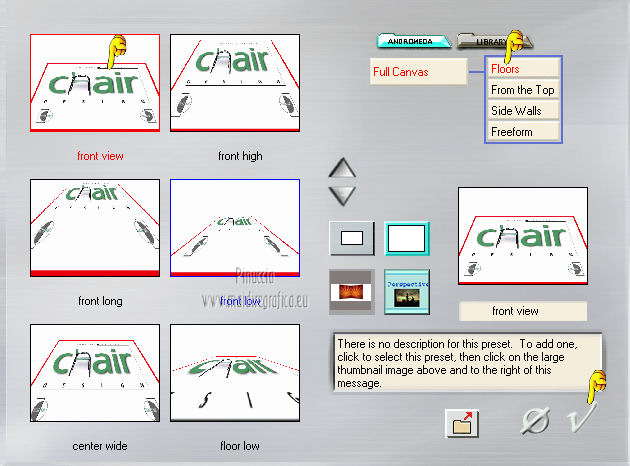 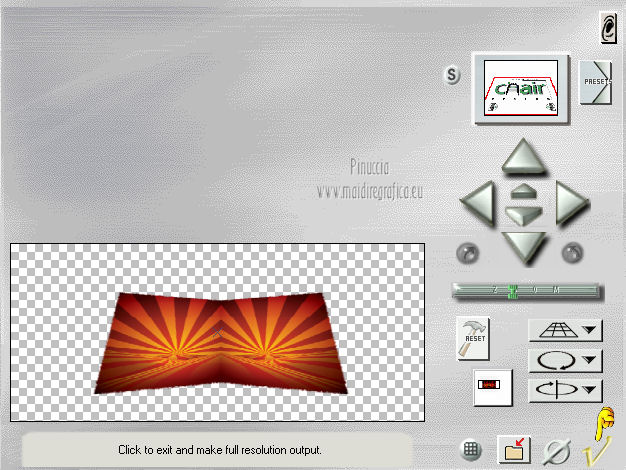 13. Effetti>Effetti di immagine>Scostamento. 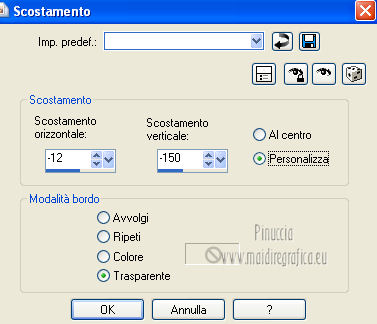 14. Su entrambi i livelli del filtro Andromeda: Effetti>Effetti 3D>Sfalsa ombra, con i settaggi precedenti. 15. Apri l'elemento ele33 e vai a Modifica>Copia. Torna al tuo lavoro e vai a Modifica>Incolla come nuovo livello. Spostalo  in alto a sinistra, in alto a sinistra,vedi l'esempio finale. Effetti>Effetti 3D>Sfalsa ombra, con i settaggi precedenti. 16. Apri l'elemento ele17, e vai a Modifica>Copia. Torna al tuo lavoro e vai a Modifica>Incolla come nuovo livello. Spostalo  in basso, in basso,vedi l'esempio finale. Effetti>Effetti 3D>Sfalsa ombra, con i settaggi precedenti. 17. Apri l'elemento haunted_house e vai a Modifica>Copia. Torna al tuo lavoro e vai a Modifica>Incolla come nuovo livello. Spostalo  come nel mio esempio. come nel mio esempio.Livelli>Disponi>Sposta gių. Effetti>Effetti 3D>Sfalsa ombra, con i settaggi precedenti. 18. Attiva nuovamente il livello superiore. Apri l'elemento ele36 e vai a Modifica>Copia. Torna al tuo lavoro e vai a Modifica>Incolla come nuovo livello. Spostalo  a destra, come nel mio esempio. a destra, come nel mio esempio.Effetti>Effetti 3D>Sfalsa ombra, con i settaggi precedenti. 19. Apri l'elemento ele14 e vai a Modifica>Copia. Torna al tuo lavoro e vai a Modifica>Incolla come nuovo livello. Spostalo  in basso a destra. in basso a destra. Effetti>Effetti 3D>Sfalsa ombra, con i settaggi precedenti. 20. Apri l'elemento cauldron e vai a Modifica>Copia. Torna al tuo lavoro e vai a Modifica>Incolla come nuovo livello. Sposta  anche questo elemento in basso a destra. anche questo elemento in basso a destra. Effetti>Effetti 3D>Sfalsa ombra, con i settaggi precedenti. 21. Apri l'elemento ele02 e vai a Modifica>Copia. Torna al tuo lavoro e vai a Modifica>Incolla come nuovo livello. Spostalo  in basso a sinistra, in basso a sinistra,vedi l'esempio finale. Effetti>Effetti 3D>Sfalsa ombra, con i settaggi precedenti. 22. Apri l'elemento ele16 e vai a Modifica>Copia. Torna al tuo lavoro e vai a Modifica>Incolla come nuovo livello. Sposta  anche questo elemento in basso a sinistra, anche questo elemento in basso a sinistra, Effetti>Effetti 3D>Sfalsa ombra, con i settaggi precedenti. 23. Apri l'elemento ele13 e vai a Modifica>Copia. Torna al tuo lavoro e vai a Modifica>Incolla come nuovo livello. Sposta  anche questo elemento in basso a sinistra, anche questo elemento in basso a sinistra, Effetti>Effetti 3D>Sfalsa ombra, con i settaggi precedenti. 24. Apri l'elemento cat Apri l'elemento ele16 e vai a Modifica>Copia. Torna al tuo lavoro e vai a Modifica>Incolla come nuovo livello. Sposta  anche questo elemento in basso a sinistra, anche questo elemento in basso a sinistra, Effetti>Effetti 3D>Sfalsa ombra, con i settaggi precedenti. 25. Apri l'elemento ele39 e vai a Modifica>Copia. Torna al tuo lavoro e vai a Modifica>Incolla come nuovo livello. Sposta  l'elemento in alto. l'elemento in alto. Effetti>Effetti 3D>Sfalsa ombra, con i settaggi precedenti. 26. Apri il tuo tube e vai a Modifica>Copia. Torna al tuo lavoro e vai a Modifica>Incolla come nuovo livello. Immagine>Ridimensiona, se e quanto necessario. Regola>Messa a fuoco>Metti a fuoco. Spostalo  come preferisci, o vedi il mio esempio. come preferisci, o vedi il mio esempio.Effetti>Effetti 3D>Sfalsa ombra, con i settaggi precedenti. 27. Attiva il livello raster 1. Selezione>Seleziona tutto. Immagine>Ritaglia la selezione. 28. Immagine>Dimensioni tela - 1280 x 1500 pixels. 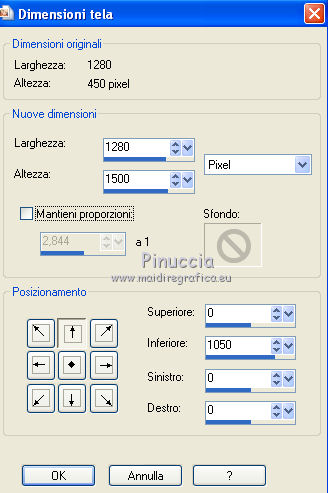 Livelli>Nuovo livello raster. Livelli>Disponi>Porta sotto. 29. Passa il colore di primo piano a Gradiente, stile Sprazzo di luce. 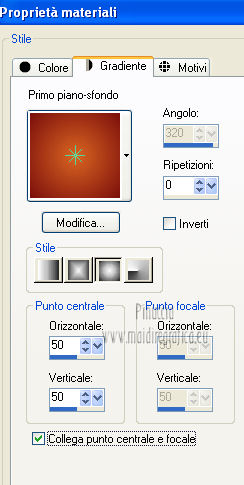 Riempi  il livello con il gradiente. il livello con il gradiente.30. Apri una nuova immagine trasparente 1280 x 450 pixels. Selezione>Seleziona tutto. 31. Attiva nuovamente l'immagine Vector Halloween Background by Allonzo Inc Designs-02. Modifica>Copia. Torna al tuo top e vai a Modifica>Incolla nella selezione. Selezione>Deseleziona. 32. Regola>Sfocatura>Sfocatura gaussiana - raggio 25.  33. Livelli>Nuovo livello maschera>Da immagine. Apri il menu sotto la finestra di origine e seleziona la maschera "LL70", con i seguenti settaggi.  Livelli>Unisci>Unisci gruppo. Modifica>Copia. Torna al tuo top e vai a Modifica>Incolla come nuovo livello. 34. Effetti>Effetti di immagine>Scostamento.  Effetti>Effetti 3D>Sfalsa ombra, con i settaggi precedenti. 35. Rimani posizionato sul livello della maschera. Attiva lo strumento Selezione personalizzata   Selezione>Innalza selezione a livello. Livelli>Disponi>Porta in alto. 36. Effetti>Plugins>DSB Flux - Bright Noise, con i settaggi standard. Selezione>Deseleziona. 36. Effetti>Effetti 3D>Smusso a Incasso. 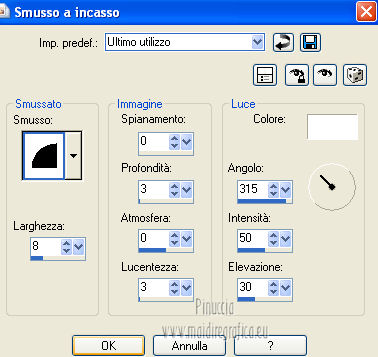 Livelli>Duplica. Effetti>Effetti di distorsione>Increspa.  Livelli>Unisci>Unisci gių. Effetti>Effetti 3D>Sfalsa ombra, con i settaggi precedenti. 39. Firma il tuo lavoro. 40. Livelli>Unisci>Unisci tutto e salva in formato jpg.  Se hai problemi o dubbi, o trovi un link non funzionante, o anche soltanto per un saluto, scrivimi. 18 Ottobre 2012 |


